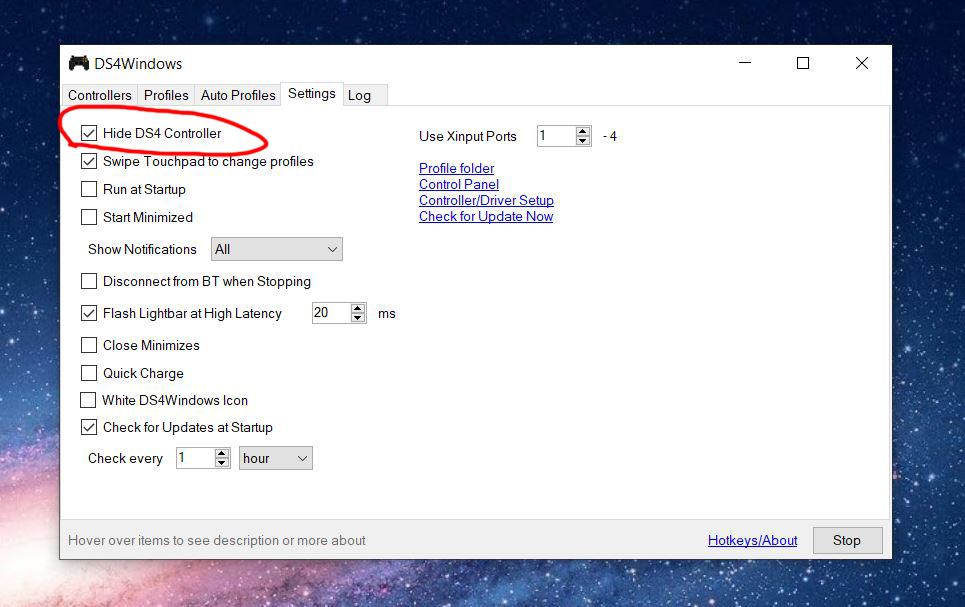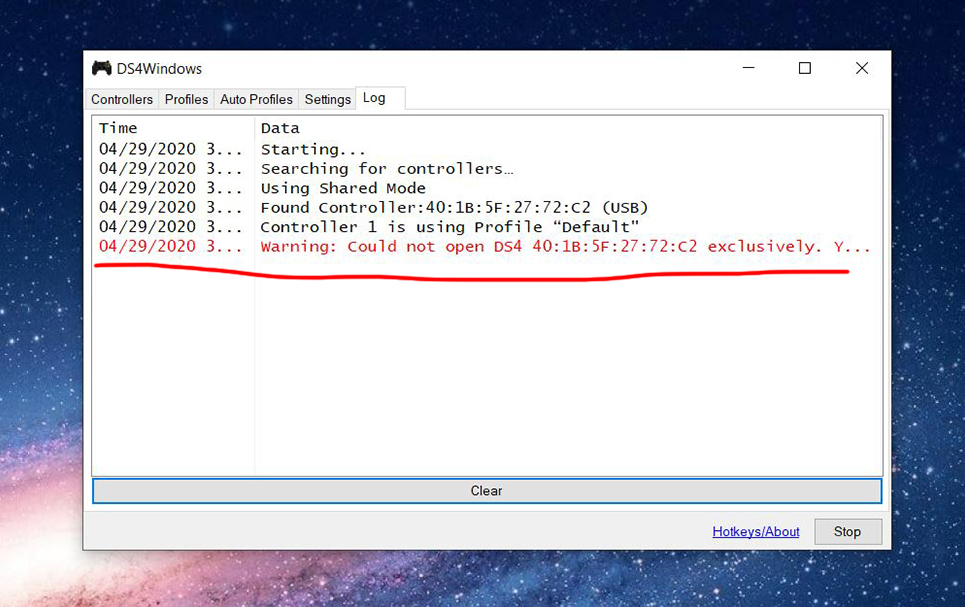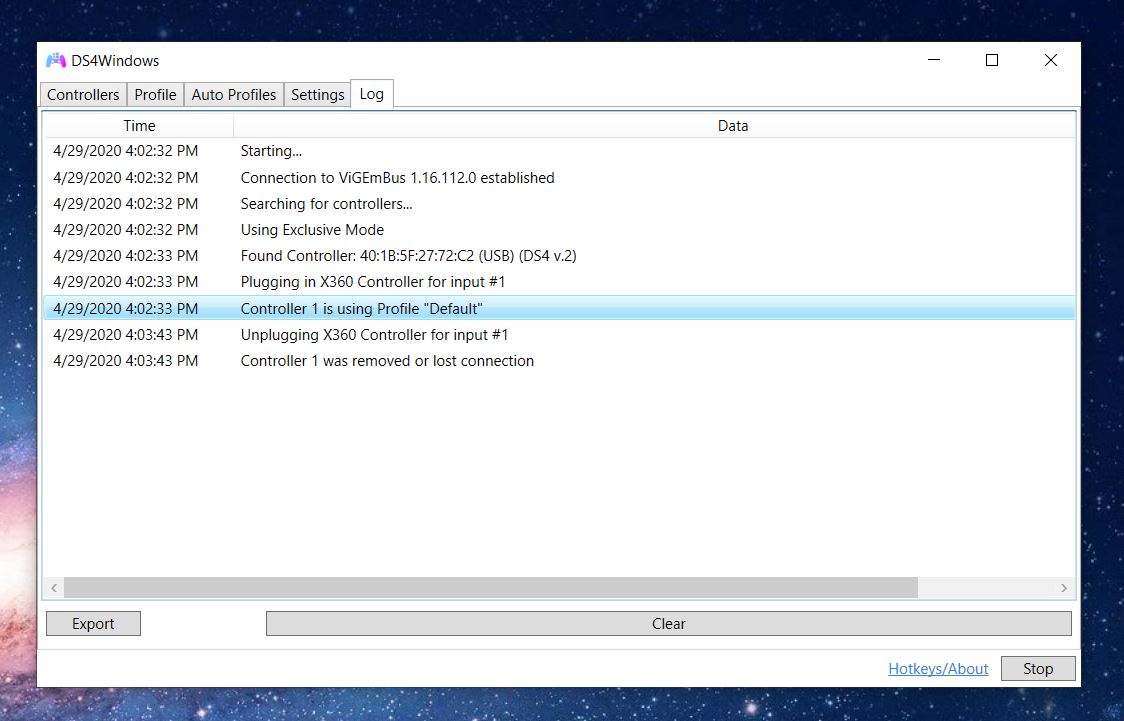Nhận xét Cách Chơi Tay Ps4 Trên Pc Để Chơi Fifaonline4,Fo4 Bằng Bluetooth là ý tưởng trong bài viết hiện tại của Thvs.vn. Đọc bài viết để biết chi tiết nhé.
Không dài dòng nhiều, gần đây rất nhiều anh em hay inbox hỏi mình:”sao em kết nối tay cầm Dualshock PS4 với PC rồi mà không chơi được Fifa 4 hả anh”.
Đang xem: Cách chơi tay ps4 trên pc
OK, hôm nay mình sẽ hướng dẫn anh em xử lý và cũng làm video luôn để anh em dễ hình dung nhé.
Trước khi bắt đầu bài viết, thông báo luôn anh em là au3d.vn cũng có bán Dualshock 4 với mức giá cực mềm nhé, ae nào quan tâm thì ấn vào đây
Bước 1:
Bước đầu tiên là anh em down giúp mình phần mềm DS4 trên PC tại đây.
Sau đấy thì anh em giải nén ra, pass giải nén sẽ là au3d.vn nhé.
Xem thêm: Top 6 Phần Mềm Add Watermark Hàng Loạt Nhanh Chóng, Dễ Dùng, Chèn Logo Vào Ảnh Hàng Loạt Online
Sau đấy thì click vào DS4Windows để mở phẩn mềm lên
Lần đầu tiên cài đặt, DS4 sẽ yêu cầu ae cài đặt Driver như hình dưới
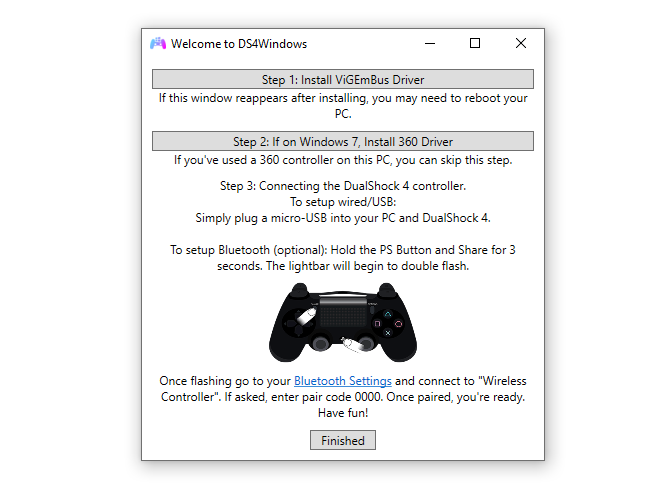
Ấn vào dòng Install ViGEmBus Driver để cài đặt ae nhé. cài xong thì reset máy đi cho chắc, vì có máy sẽ nhận driver ngay, có máy không
Bước 2:
Bước thứ hai, sẽ có hai cách để kết nối Dualshock 4 với PC:
– Cách đầu tiên là kết nối bằng Cable (kết nối có dây)
– Cách thứ hai là kết nối bằng Bluetooth (kết nối không dây)
Với kết nối có dây, anh em chỉ việc cài đặt DS4 rồi cắm dây vào rồi vào FO4 chiến như bình thường thôi
Còn với kết nối không dây qua Bluetooth, sẽ khác hơn một chút nhé
Đầu tiên là anh em cần một USB Bluetooth 4.0 (chỉ PC cần thôi nhé, Laptop thì đã có Bluetooth rồi :D). Nếu anh em nào chưa biết mua USB Bluetooth ở đâu thì au3d.vn có bán luôn nhé. Anh em có thể xem qua sản phẩm USB Bluetooth Orico 4.0 và đặt mua ngay tại đây
Sau khi setup DS4 xong, anh em mở Windows Settings, Chọn mục Devices
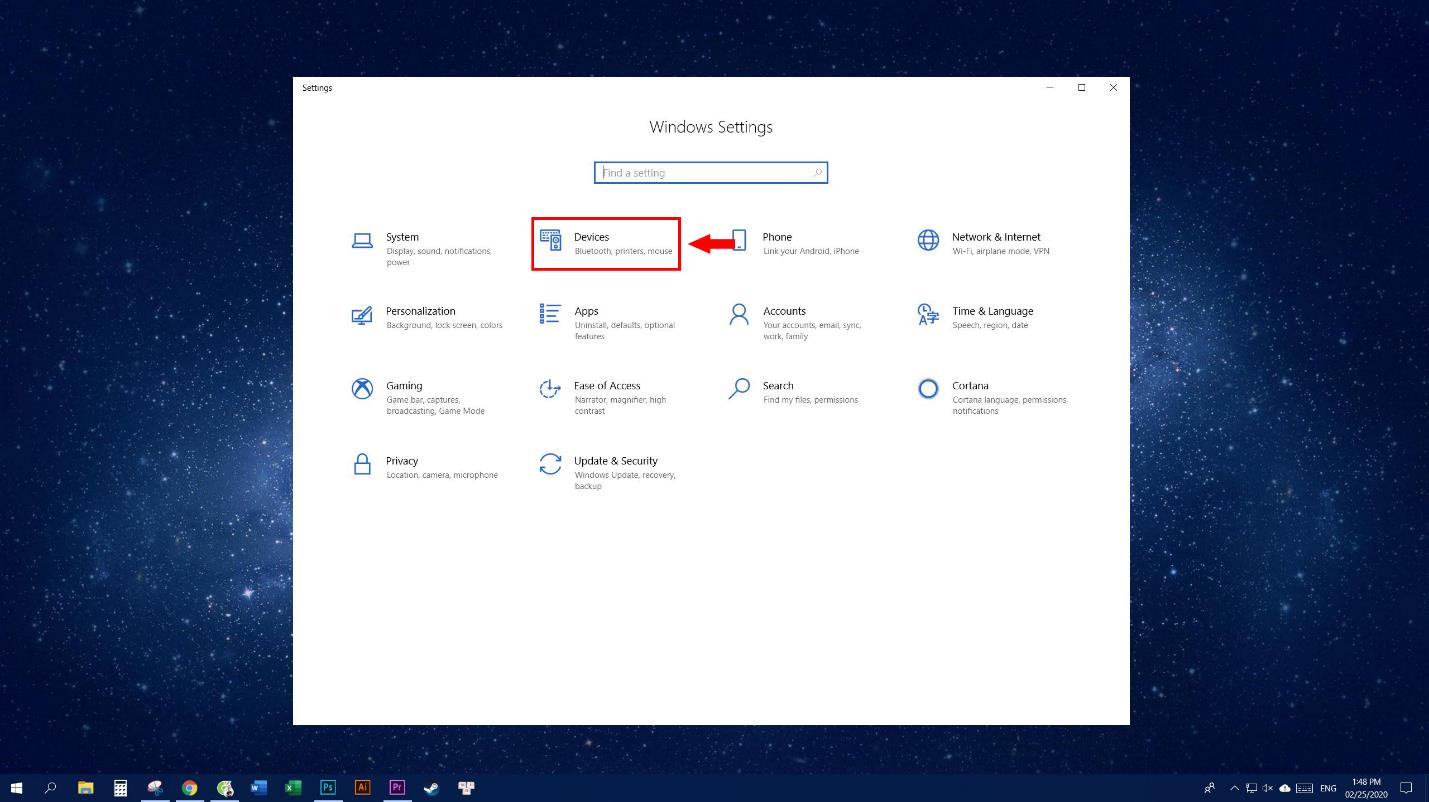
=> Trong muc Devices, anh em ấn vào “Add Blutooth or orther Devies”
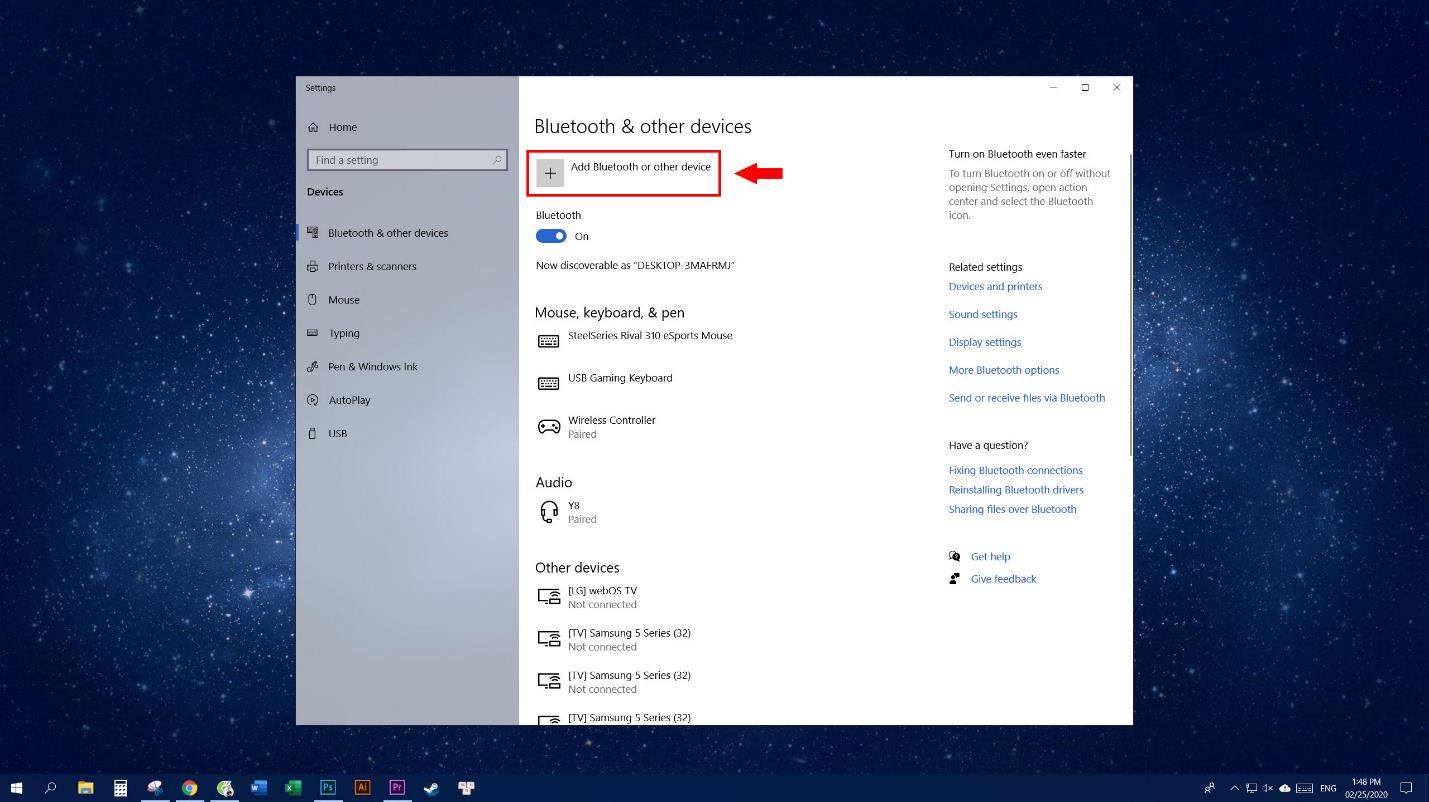
=> Sau đấy ấn vào “Add a Devices”, chọn dòng “Bluetooth”
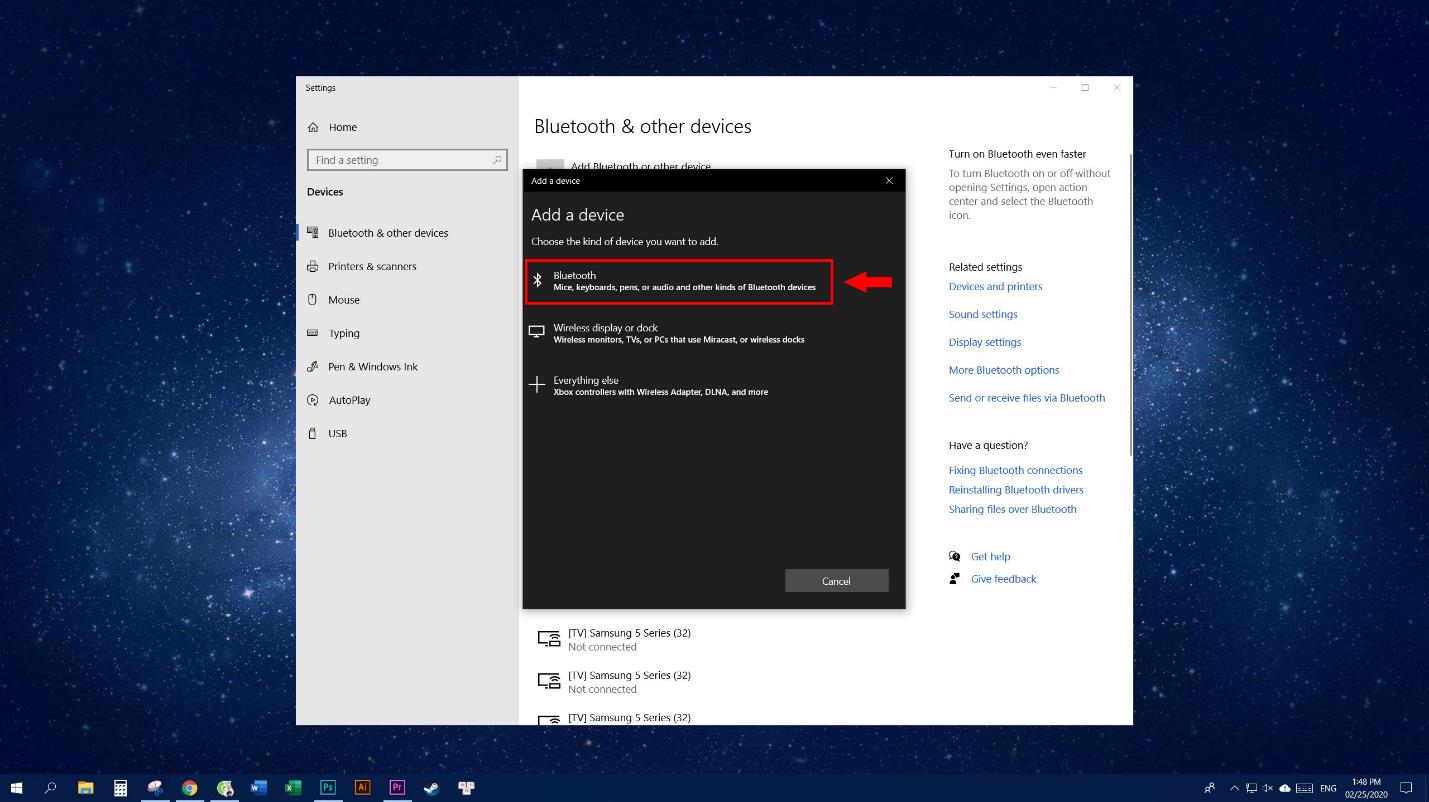
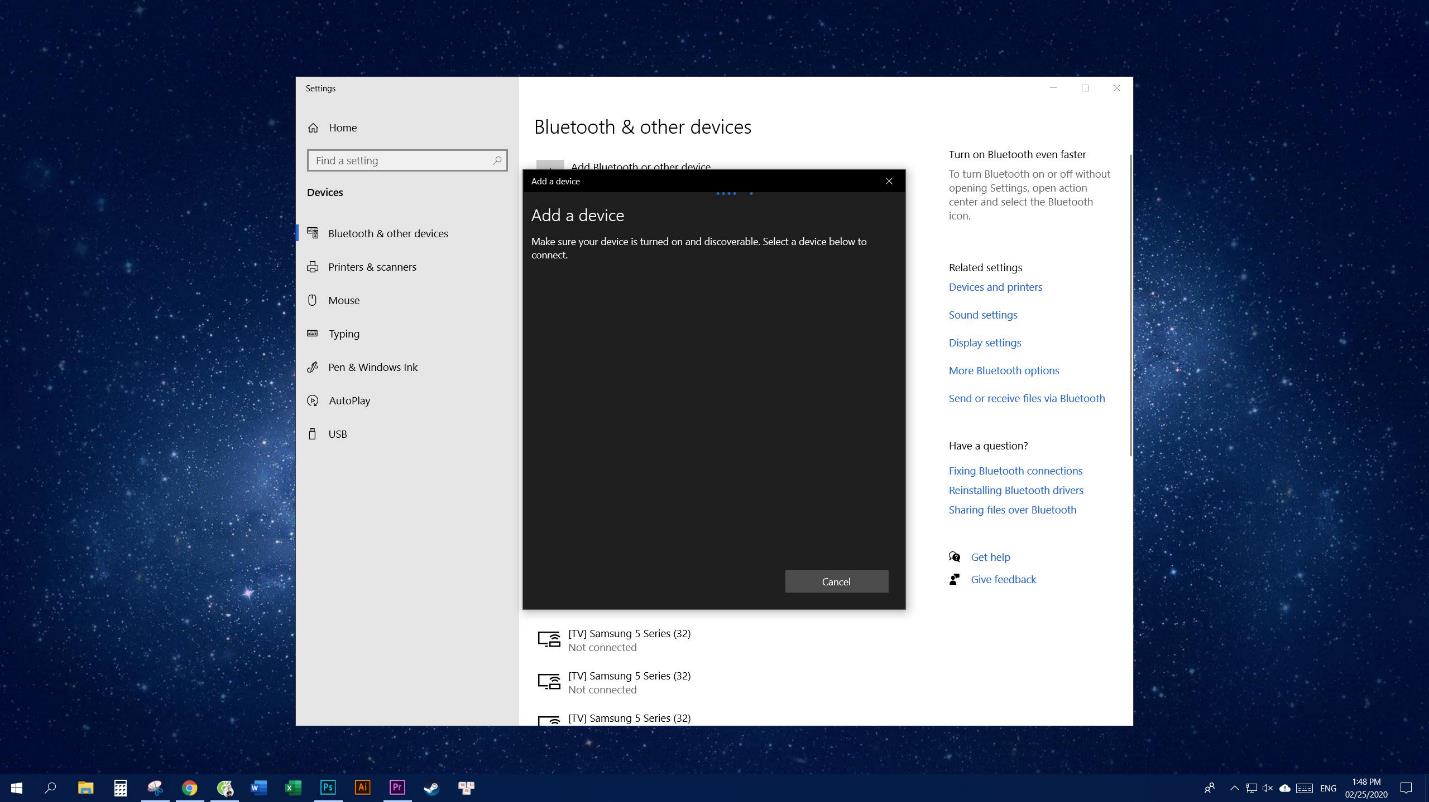
Sau khi màn hình hiện Searching, anh em ấn và giữ nút share trước, sau đó ấn và giữ nút PS. Đèn trên tay sẽ nháy đúp, anh em lưu ý là “NHÁY ĐÚP” nhé, lúc này thì tay đang ở trong trạng thái chờ để kết nối Bluetooth.
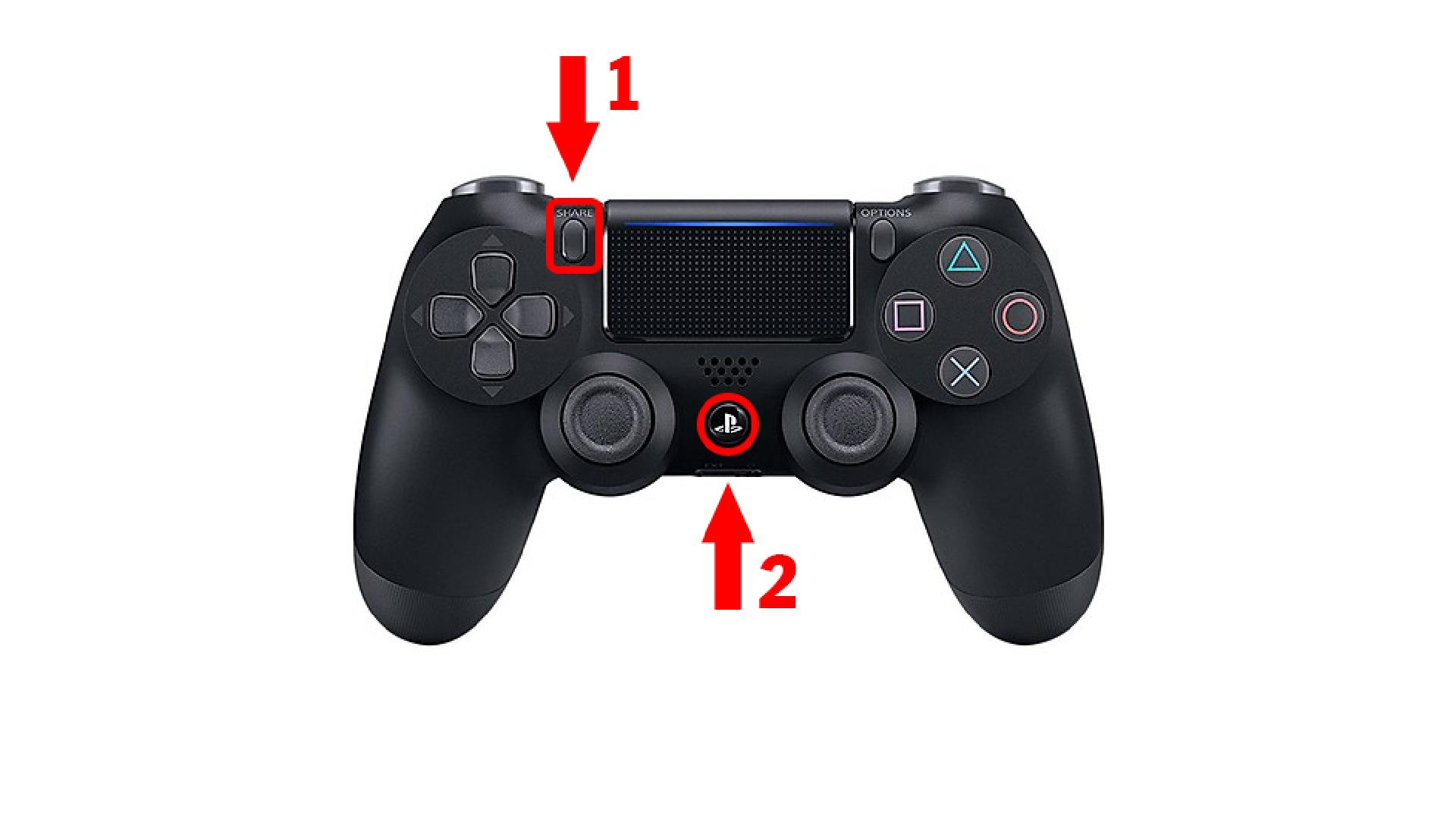
Ấn chọn tay cầm và đợi tay kết nối với PC là xong
Bước 3:
Trước khi vào FO4, ae vào mục settings, rồi ấn vào Hide DS4 Controller nhé. Đây là chế độ độc quyền tay cầm của PS4 trên windown (thực tế chúng ta đang hack và đánh lừa windown khi chơi tay cầm PS4 trên windown các bạn nhé !)
Sau đó bấm sang mục “LOG” bên cạnh kiểm tra xem phần mềm có báo lỗi hay không ? Nếu xuất hiện 1 dòng đỏ như hình, là tay cầm đang bị các phần mềm thứ 3 chiếm quyền điều khiển tay cầm (ví dụ steam, Uplay v.V)
Chúng ta cần khởi động lại windown nếu gặp lỗi này.
Sau khi máy tính đã khởi động lên, các bạn vào lại DS4, ấn Start để bật phầm mềm, rồi tiến hành kết nối lại tay cầm, mở phần LOG ra, nếu ko báo đỏ nữa là ok rồi nhé.
Xem thêm: cách chơi dragon ball heroes
Sau đấy thì ae vào FO4 bình thường thôi, cài đặt tay cầm sao cho phù hợp với cách chơi của mình là ok. Với những ae mới chuyển từ bàn phím sang tay cầm, sau khi chỉnh điều khiển về tay cầm thì nhớ tắt FO4 đi, vào lại thì mới nhận tay cầm nhé.

Với những anh em không chơi hay chạy DS4 rồi nhưng không kết nối được tay cầm, sẽ có một bài viết riêng ở dưới để hướng dẫn ae fix nhé. Cám ơn anh em đã đọc bài viết, chúc anh em có những giờ phút thư giãn tuyệt vời với FO4 nhé!